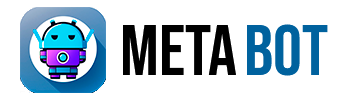ChatBots
Sin lugar a dudas una de las herramientas más poderosas que tiene MetaBot es el ChatBot. Puede acceder al mismo tanto para Instagram como Facebook desde el menú lateral en la opción ChatBots.
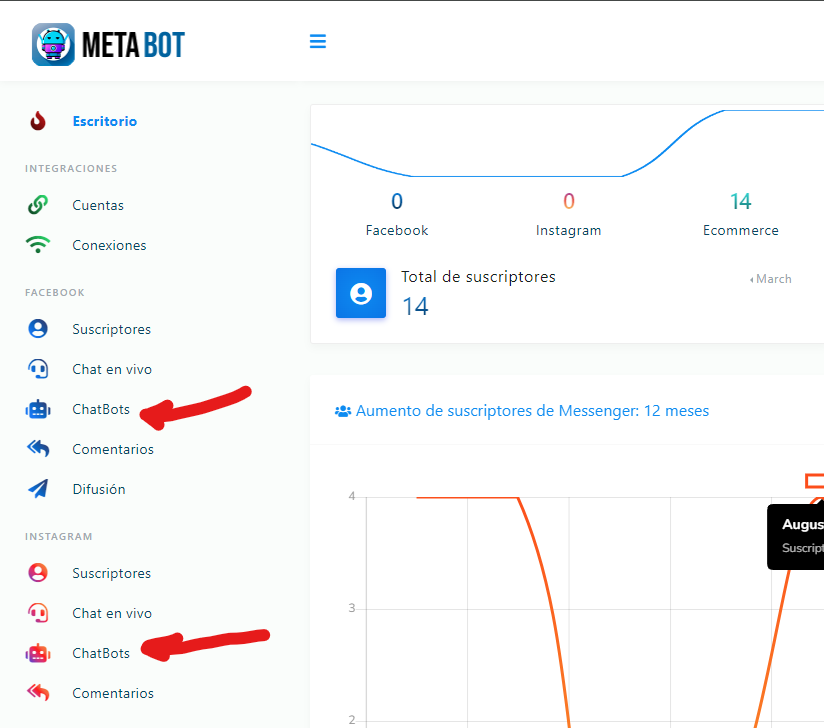
Posteriormente será dirigido a una página como la que se ve a continuación. Vemos el ejemplo del ChatBot de Facebook ya que tiene todas las opciones disponibles. El ChatBot de Instagram es un poco más limitado, pero aún así muy potente.
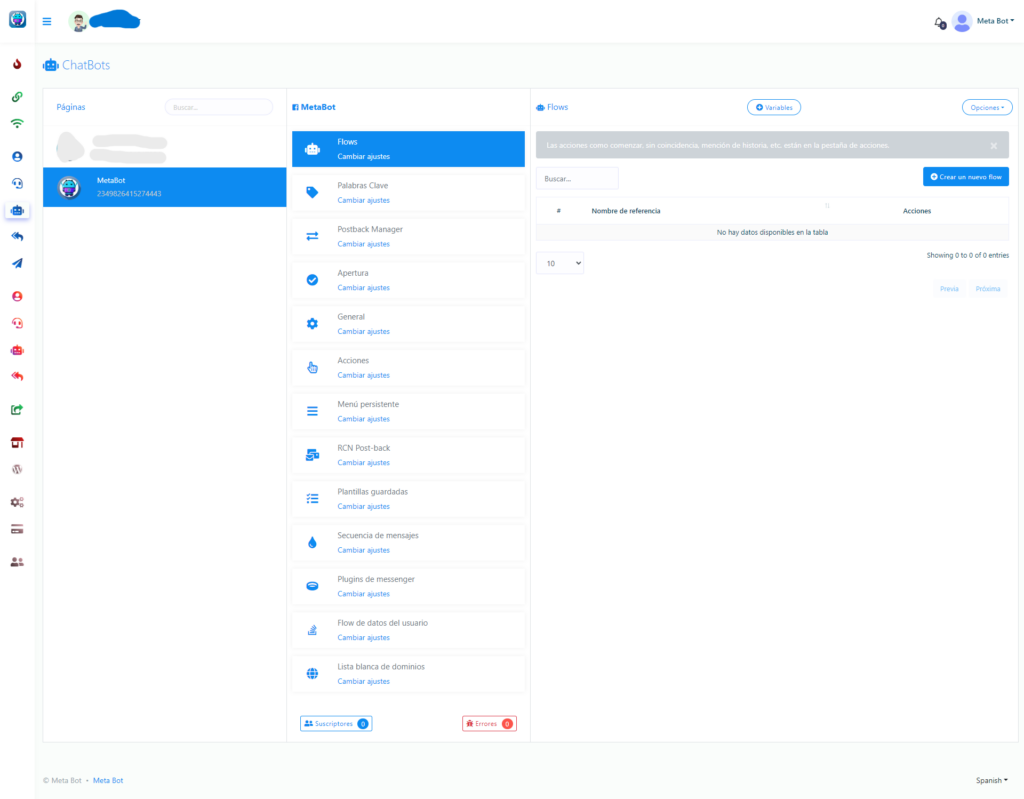
El menú de ChatBot se divide en las siguientes opciones:
- Flows
- Palabras Clave
- Postback Manager
- Apertura
- General
- Acciones
- Menú persistente
- RCN Post-back
- Plantillas Guardadas
- Secuencia de Mensajes
- Plugins de messenger
- Flows de datos del usuario
- Lista blanca de dominios
Flows
Los Chatbots de MetaBot se basan en flows que siguen un comienzo y un final. A veces pueden tener bifurcaciones o tomar diferentes caminos en base a las respuestas del usuario. Es fundamental que usted comprenda el funcionamiento para poder darle un uso apropiado y sacarle el mayor provecho.
Para crear un nuevo flow simplemente haga click en la opción «Crear un nuevo flow».
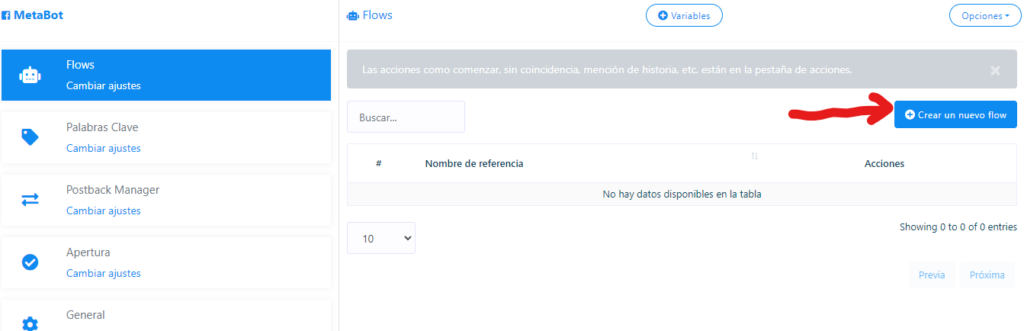
Se abrirá una nueva pestaña del navegador en donde podrá comenzar a construir su flow.
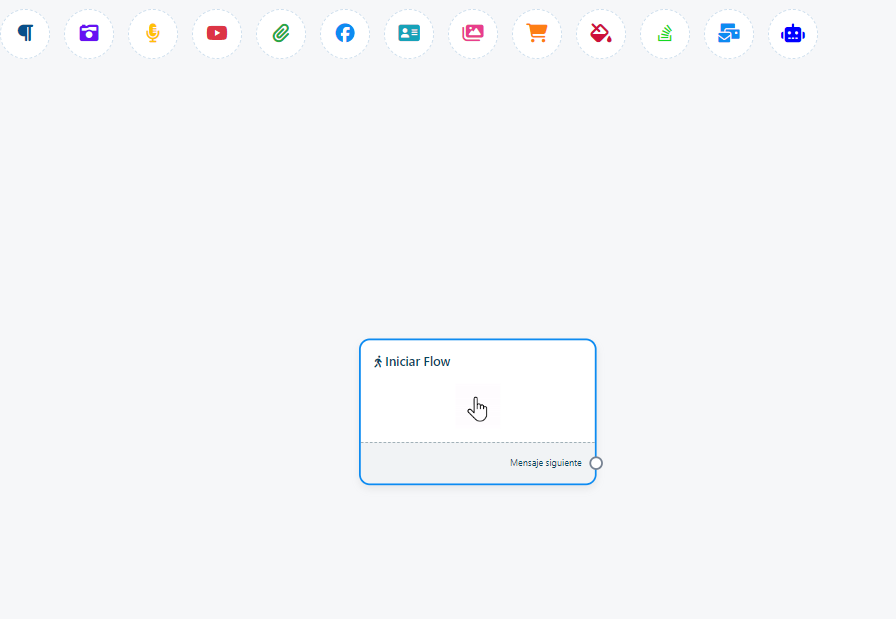
Inicio de flow
El primer paso es darle un inicio. Para ello haga doble click en Iniciar Flow y verá una ventana de configuración del inicio.
El flow puede activarse por una palabra clave, por una acción específica (por ejemplo responder una historia o una respuesta a comentario), porque es llamado por otro flow (flow dentro de un flow) o por una combinación opciones.
Por ejemplo: Se activa con la palabra clave «hola» y/o cuando responden una historia.
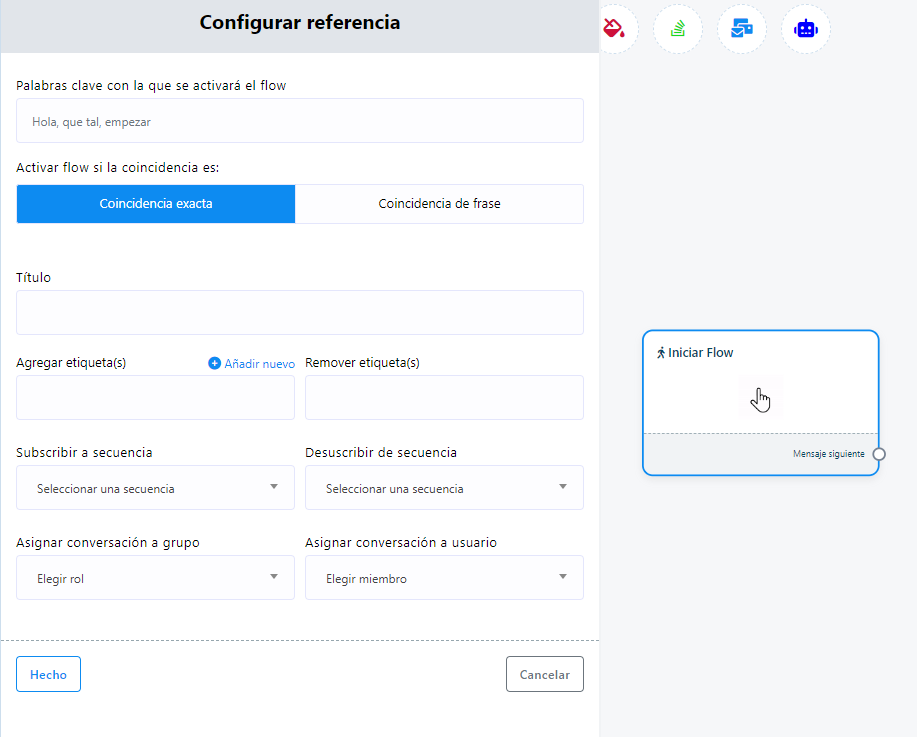
Debe agregarle un título al Flow y puede agregar una etiqueta para segmentar los contactos que ingresen a este flow o eliminar una existente.
Una vez iniciado el flow verá un montón de opciones para mensaje siguiente:
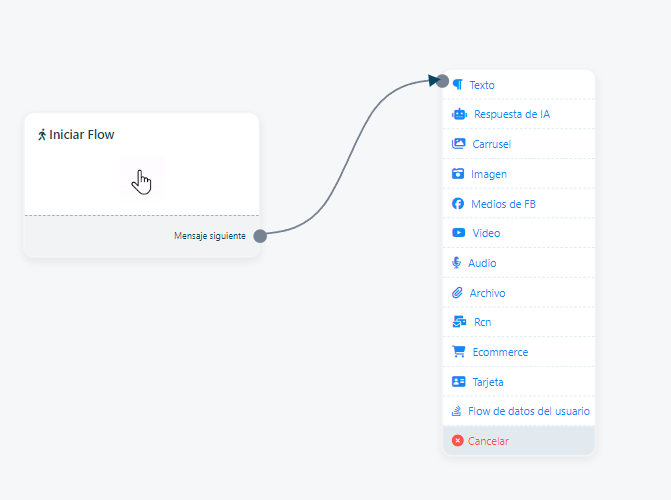
A continuación veremos cada una de ellas.
Texto
La opción de texto es por lo general la primera opción que se utiliza luego de iniciar un flow. Puede agregar un mensaje sencillo o agregarle variaciones mediante SPINTAX
También es posible mostrar «escribiendo» y añadir un retraso en la respuesta (sólo disponible en Facebook).
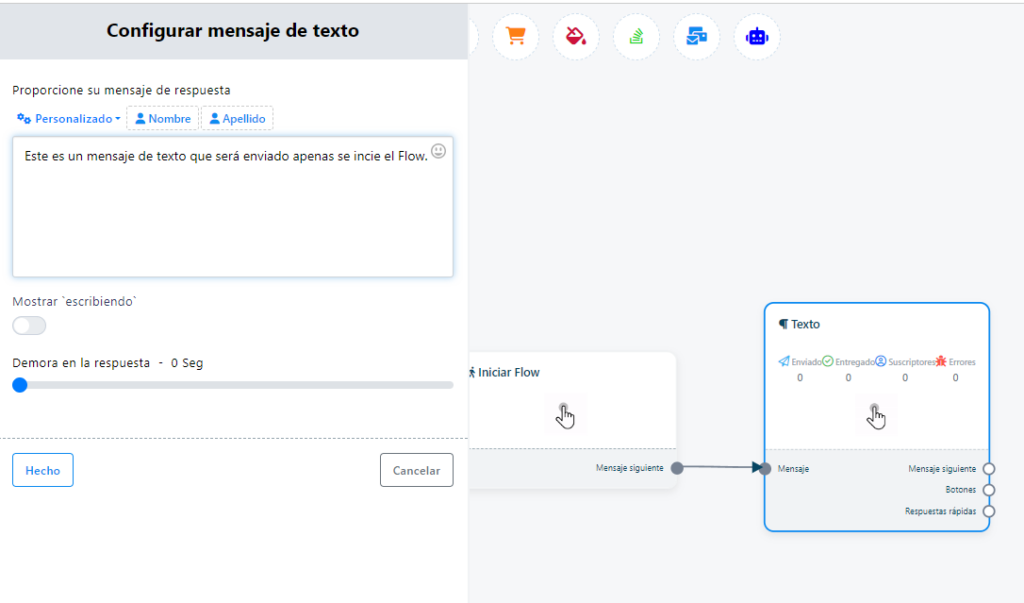
Al texto se le puede agregar un mensaje siguiente, botones o respuestas rápidas.
Como mensaje siguiente se puede agregar cualquiera de las opciones disponibles.
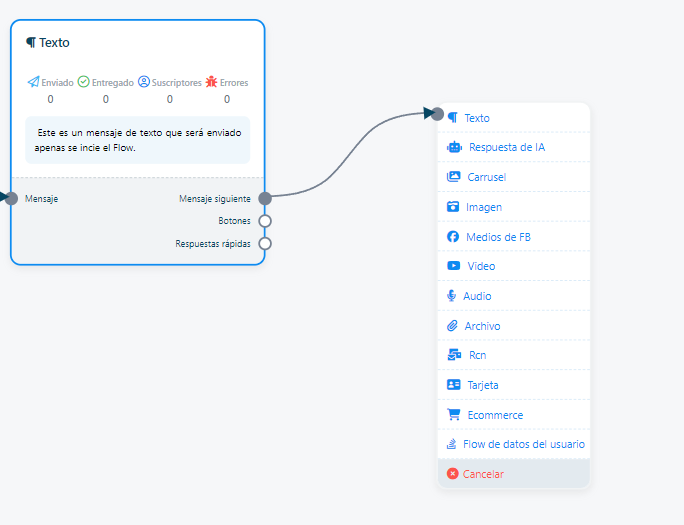
Configurar Botón
Un botón puede ir después de varias opciones incluida texto. Tiene una gran variedad de funciones que realiza cuando se presiona en él.
- Nuevo Flow: Crea un nuevo Flow, como habíamos mencionado, dentro del flow actual. El mismo puede ser llamado incluso desde otros flows y aparecerá en el Postback Manager.
- Iniciar Flow: Esto simplemente llama a un flow existente sin necesidad de tener que volver a crearlo.
- Dirigir a URL: Esto permite insertar una dirección web a la que el usuario será dirigido luego de presionar en el botón.
- Vista web (Completa, Compacta y Alta): Permite una visualización integrada de un sitio web sin ir al navegador externo.
- Llámanos: Cuando el usuario presione el botón, se llamará al número configurado en el mismo.
- Acción predeterminada del sistema: Son acciones por defecto dentro de MetaBot.
- Cumpleaños del usuario: Devuelve la fecha de cumpleaños del usuario
- Correo electrónico del usuario: Devuelve el mail del usuario
- Teléfono del usuario: Devuelve el teléfono del usuario
- Dar de baja: Cancela la suscripción al bot y no se podrá realizar un nuevo contacto hasta que vuelva a suscribirse.
- Vuelve a suscribirte: Permite que el usuario vuelva a suscribirse al bot.
- Chatear con humanos: Sale del chat automático y deriva a un chat manual
- Chatear con robot: Vuelve al bot.
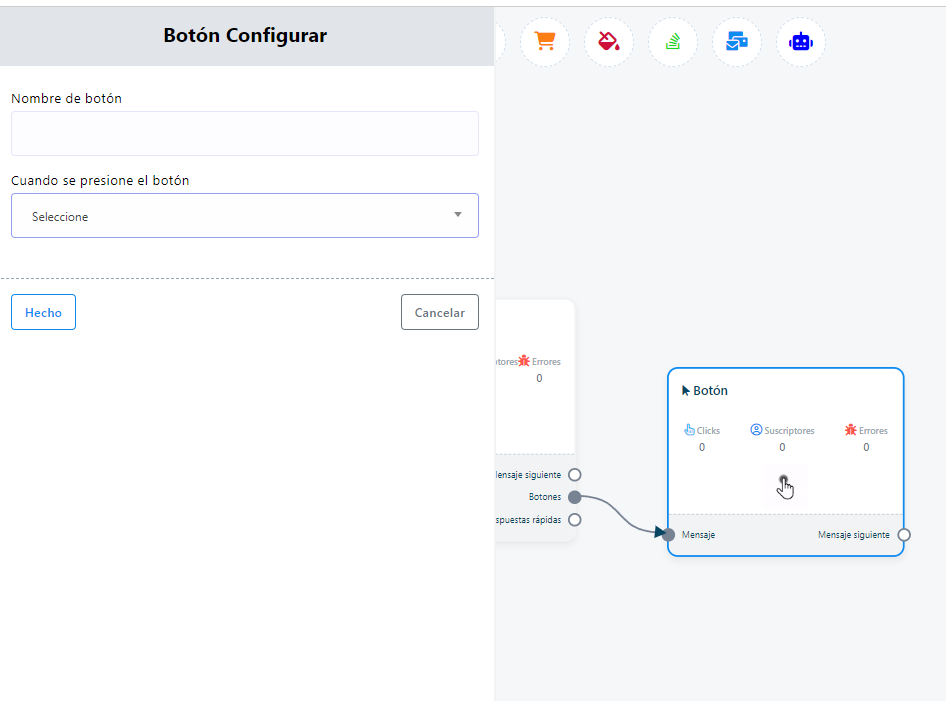
Configurar Respuesta Rápida
A diferencia de un botón las respuestas rápidas aparecen debajo del chat como una respuesta que se envía al presionarla.
Tiene funciones similares a las del botón aunque bastante más limitadas.
- Nuevo Flow: Crea un nuevo Flow, como habíamos mencionado, dentro del flow actual. El mismo puede ser llamado incluso desde otros flows y aparecerá en el Postback Manager.
- Iniciar Flow: Esto simplemente llama a un flow existente sin necesidad de tener que volver a crearlo.
- Teléfono: Devuelve el teléfono del usuario dentro del chat.
- Correo electrónico: Devuelve el email del usuario dentro del chat.
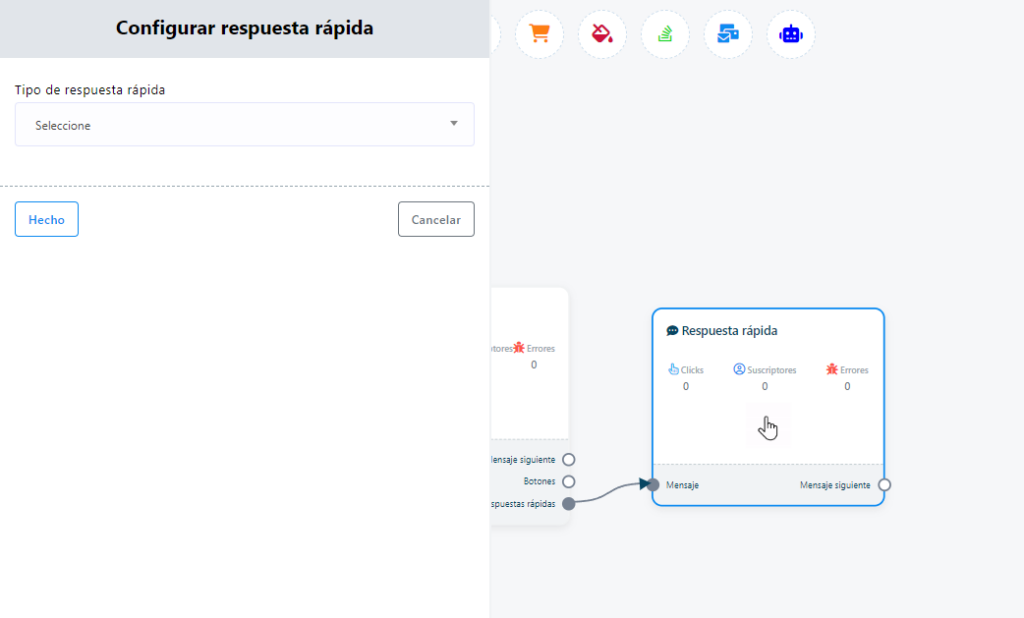
Respuesta de IA
Con esta opción podrá darle instrucciones a la Inteligencia Artificial de OpenAI para que responda la consulta.
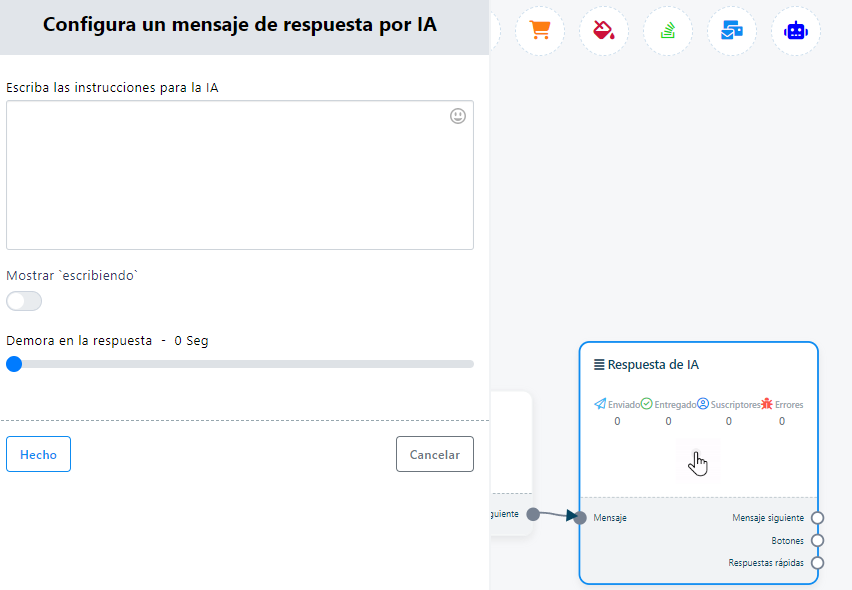
Carrousel
Un carrousel es un slider de imágenes que el usuario puede deslizar.
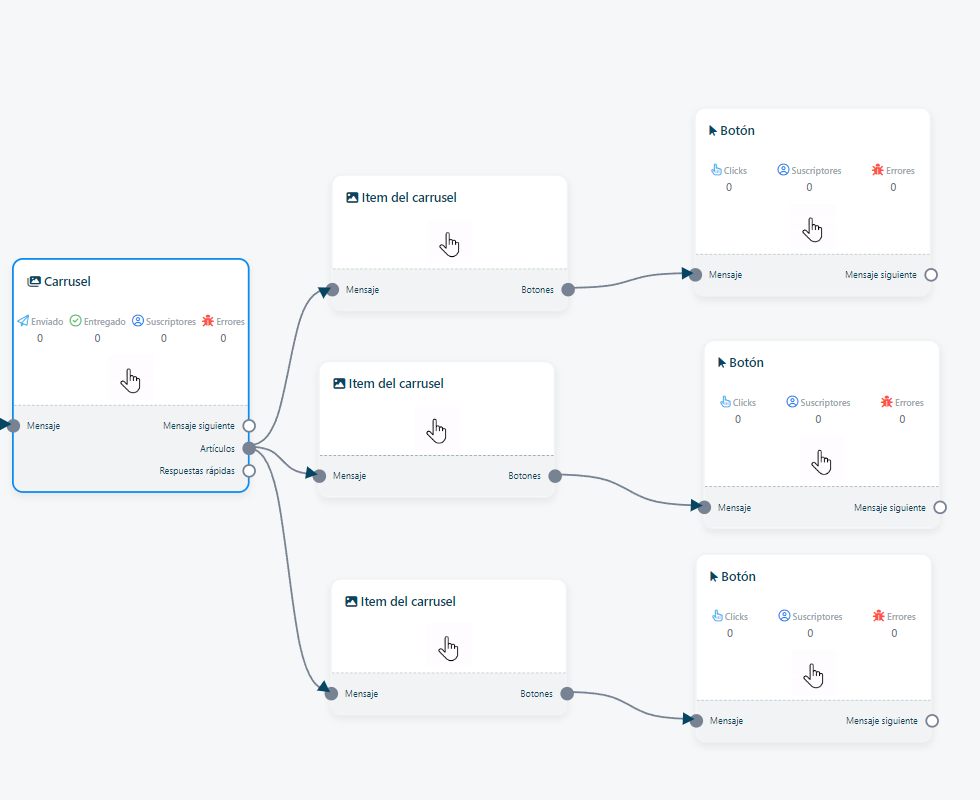
Cada item del carrousel es una imagen que puede contener un enlace y un botón o no.
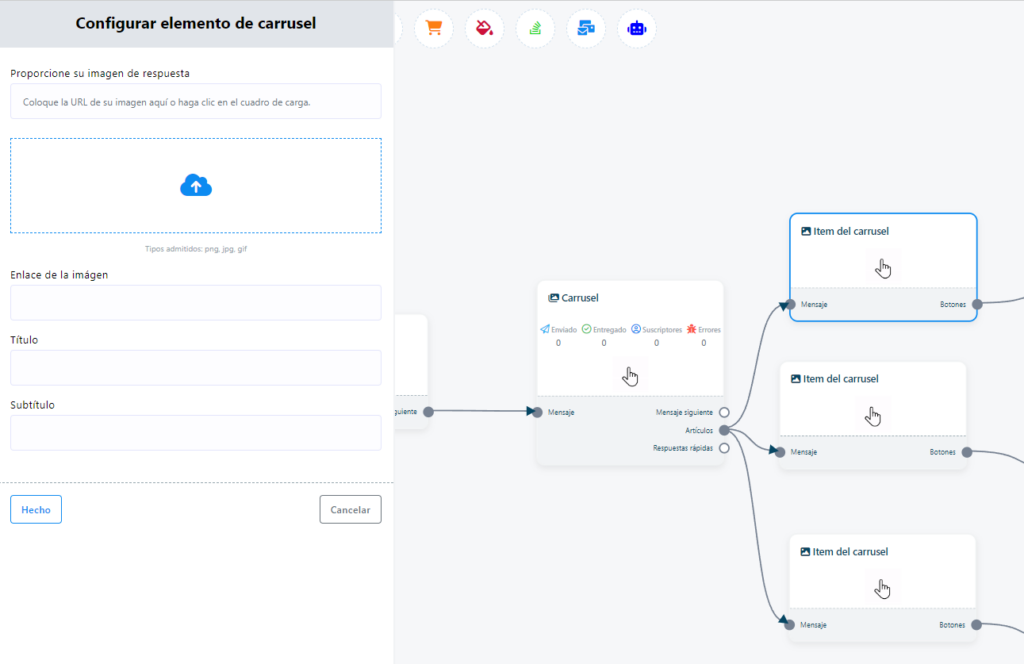
Imagen
Es simplemente enviar una imagen sin botón ni enlace.
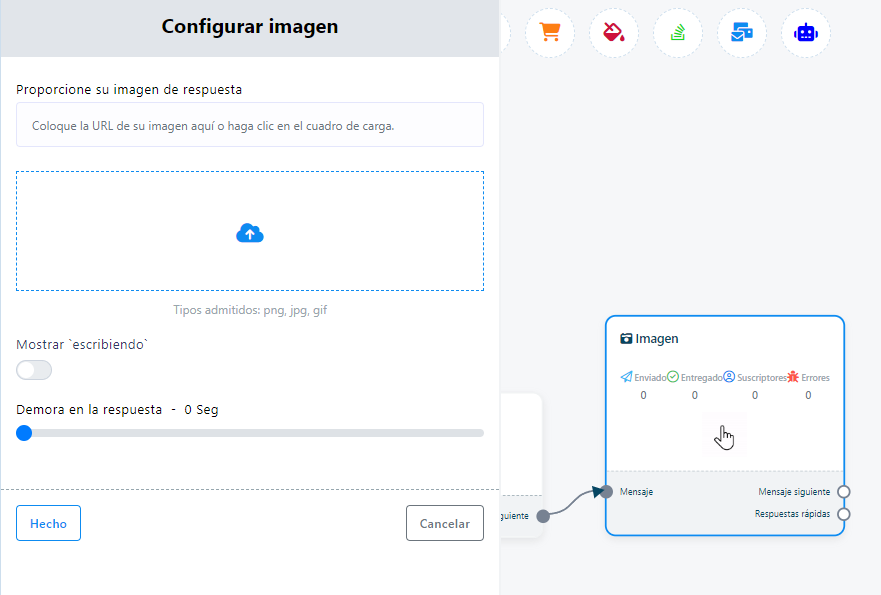
Medios de FB
Permite enviar cualquier publicación de facebook directamente en el chat.
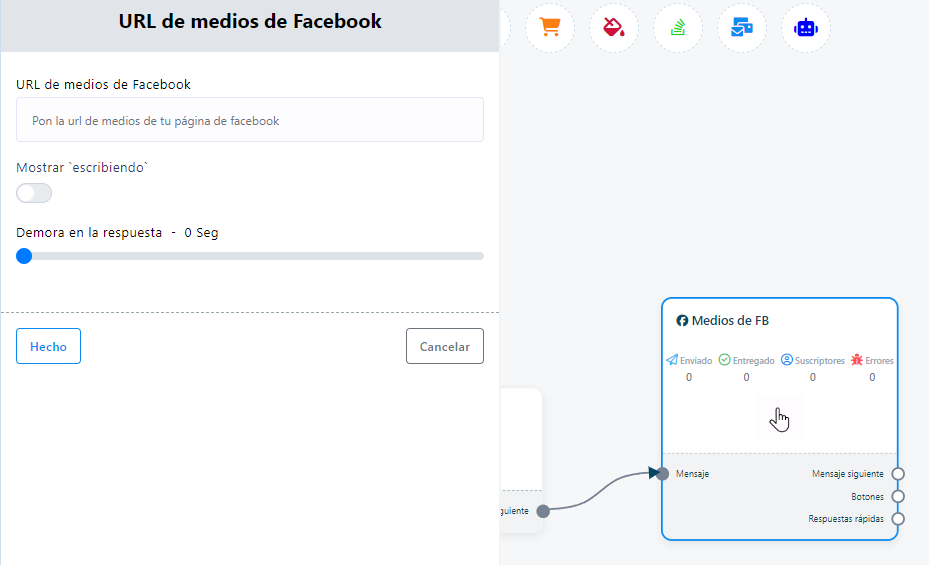
Video
Permite enviar un video en el chat. El mismo puede ser de un URL o subido directamente a MetaBot
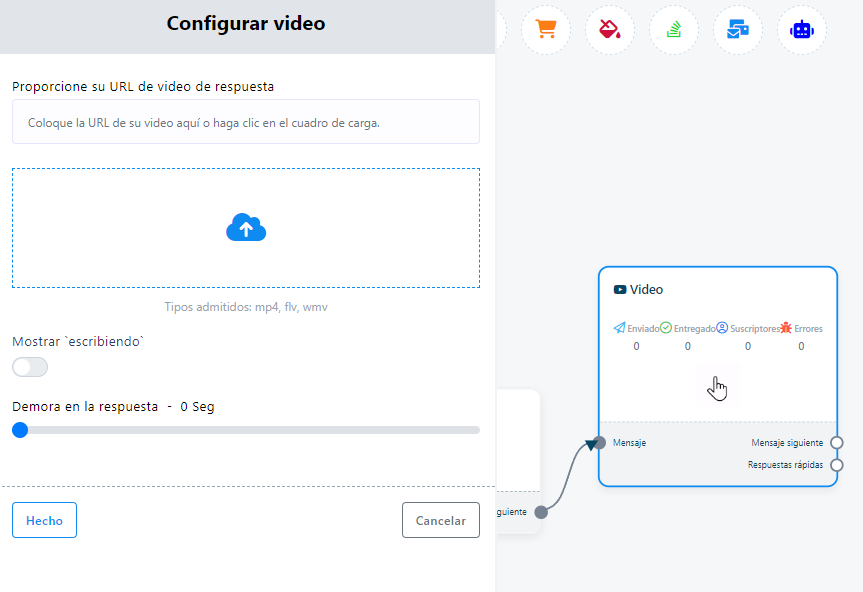
Audio
Permite enviar un audio en el chat.
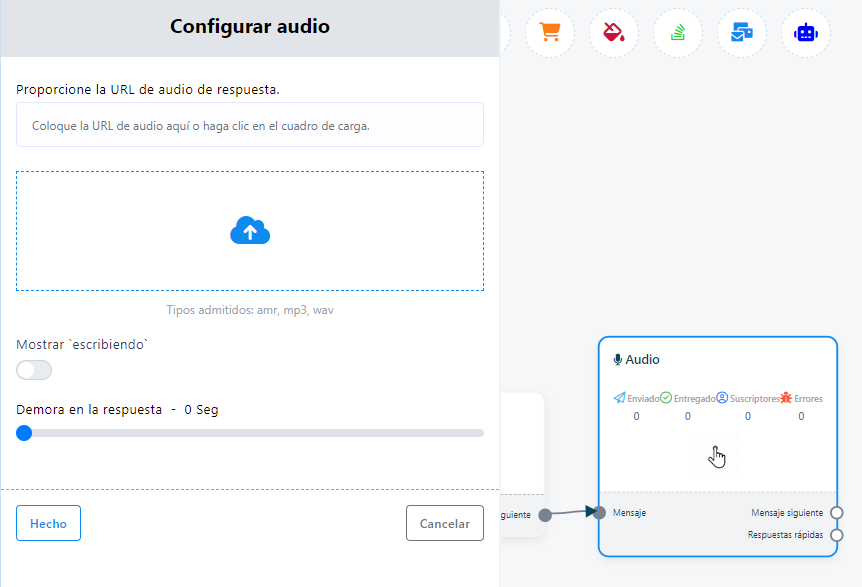
Archivos
Permite enviar archivos al chat de messenger. Tenga presente que los archivos permitidos son .doc .docx .pdf .txt .ppt .pptx .xls y .xlsx
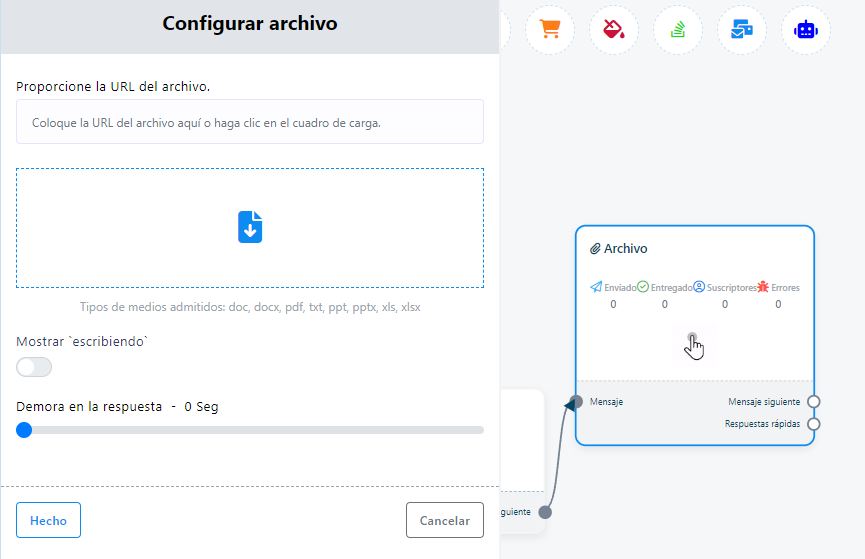
E-Commerce
Esta función permite llamar a ciertos productos de la tienda online integrada con MetaBot. Cabe mencionar que debe tenerla configurada previamente para poder utilizar esta función correctamente.
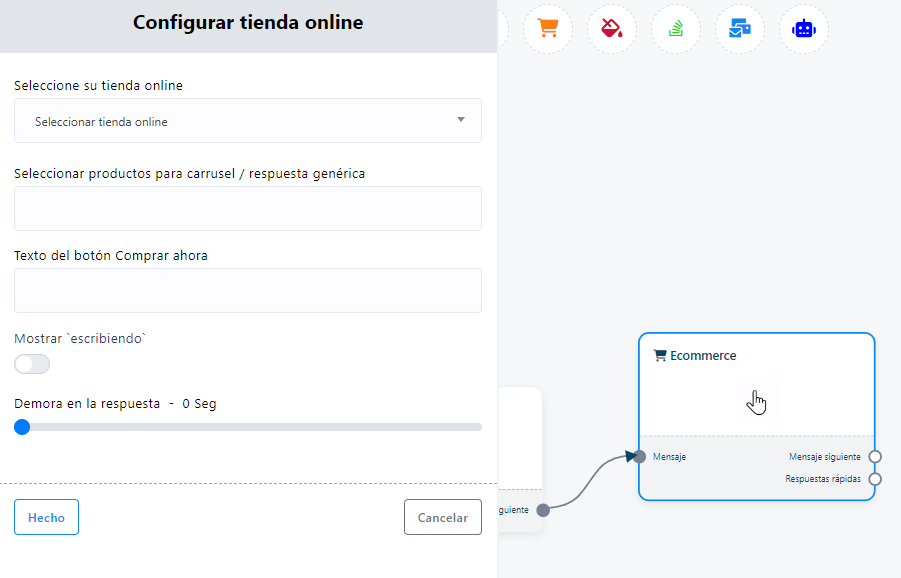
Tarjeta
Esta pensado para enviar una tarjeta usualmente de contacto.
Debe contener una imagen, y puede o no tener un enlace, título y subtítulo.
Adicionalmente se le agrega un botón.
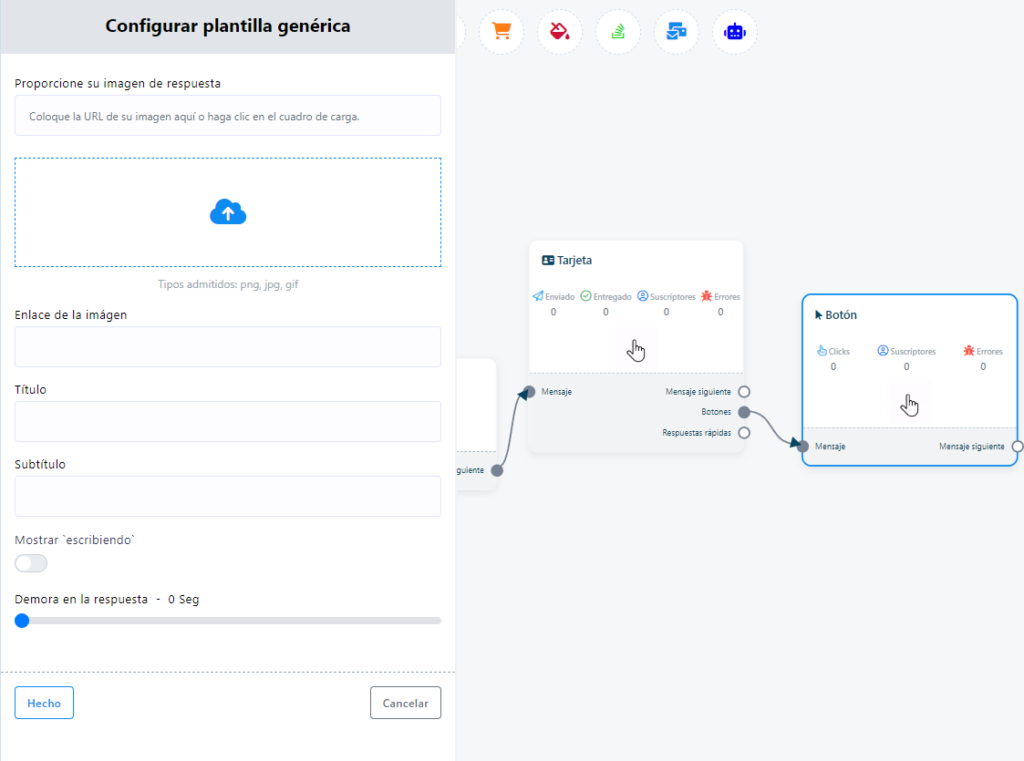
Flow de datos del usuario
Esta función de utilizar para recopilar datos del usuario puede seleccionar un flow ya existente o crear uno nuevo.
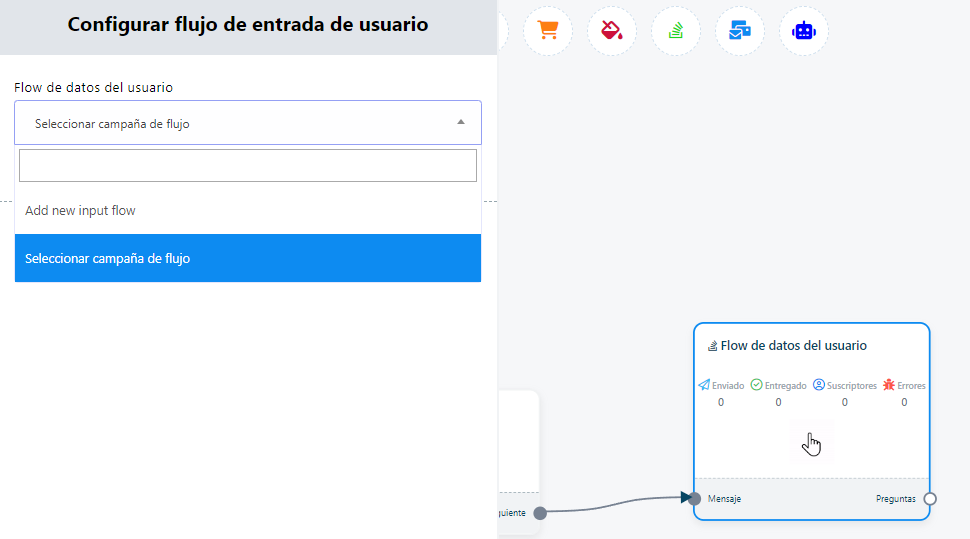
Es tan sencillo como ir agregando preguntas que pueden tener como respuesta opción múltiple o teclado libre.
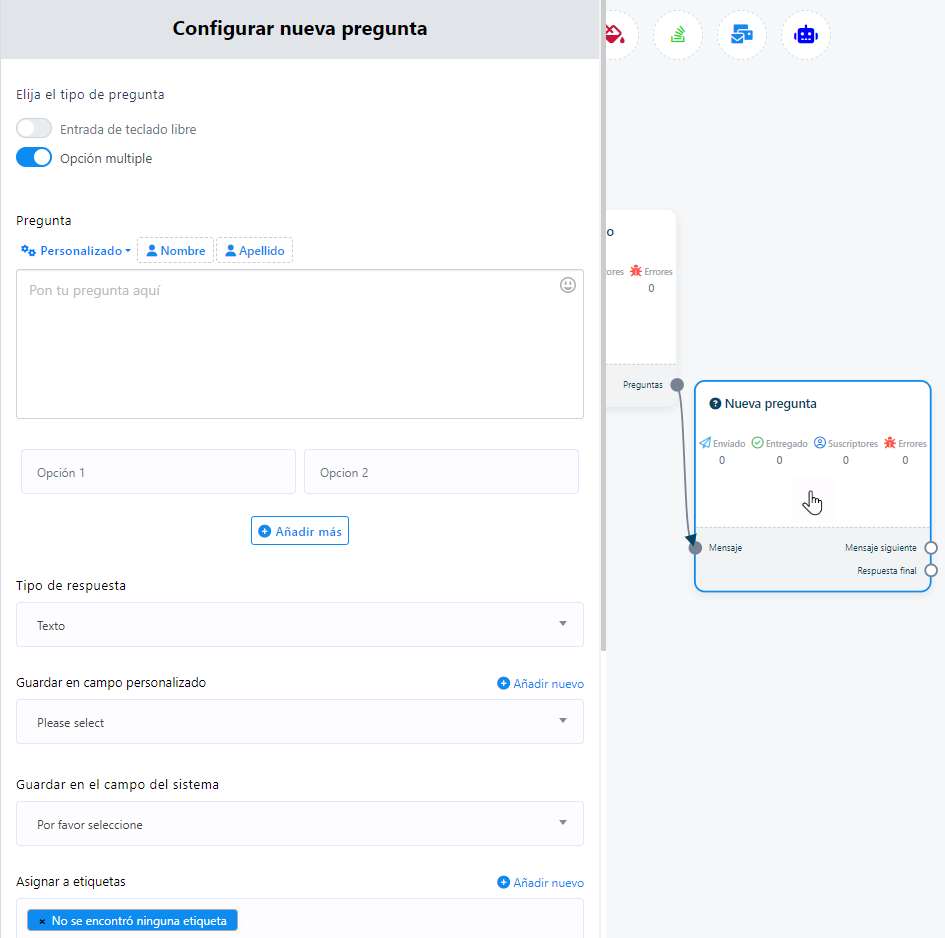
El resultado de este «formulario» será enviado vía mail al administrador, pero también puede añadir la información al sistema, por ejemplo mail, teléfono, etc. Asegúrese de elegir las opciones que considere adecuadas en su formulario.
Palabras Clave
Dentro de este apartado simplemente verá las palabras clave configuradas para iniciar los Flows o podrá configurar nuevas palabras clave para iniciar otro flow si hace click en el botón «Establecer palabras clave».
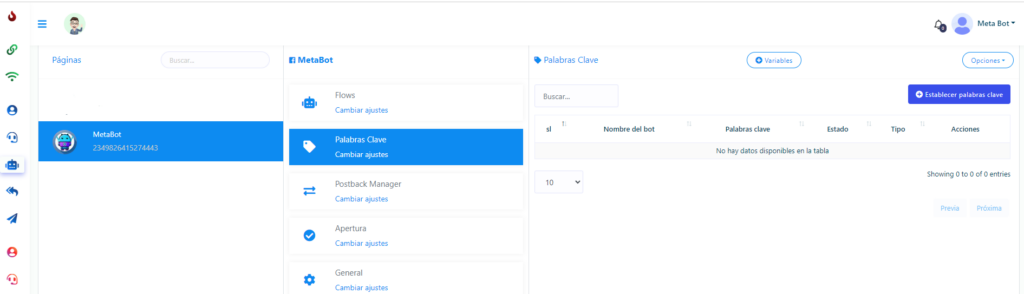
PostBack Manager
Un PostBack es simplemente una devolución de datos ya existente que puede formar parte o no de un Flow. Desde aquí se pueden crear o administrar dichas devoluciones de datos.
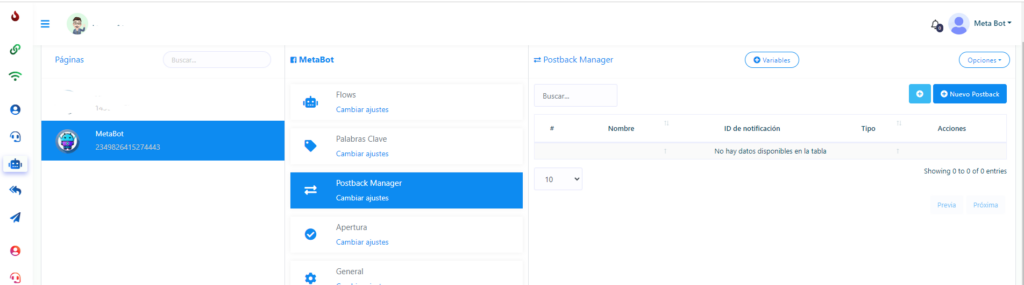
Apertura
Este apartado permite configurar lo que el usuario verá la primera vez que intente comunicarse con su página de Facebook.
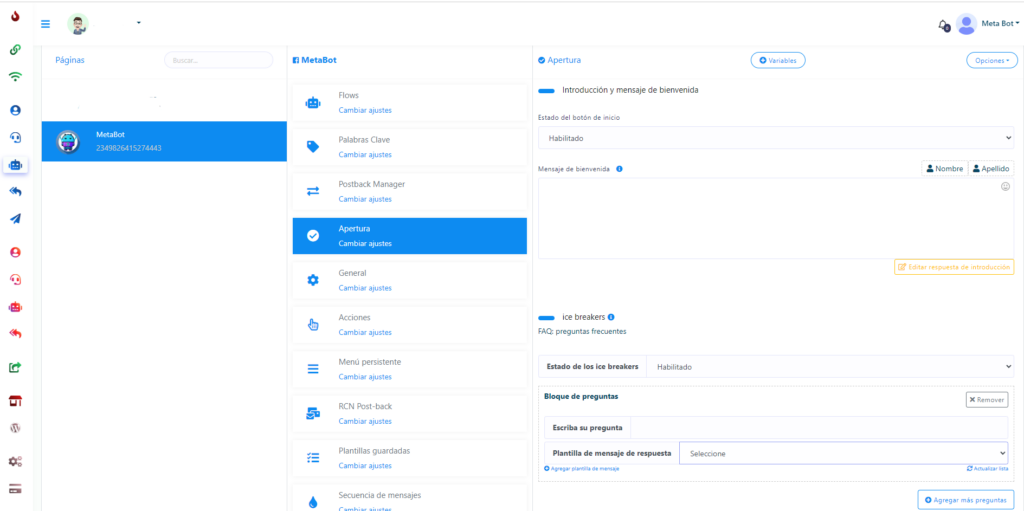
Introducción y mensaje de bienvenida
Es simplemente un mensaje que le da la bienvenida al usuario al intentar comunicarse con su página de facebook. Puede incluir las variables de «Nombre» y/o «Apellido».
Ice Breakers
O rompehielos. Es la forma que messenger sugiere algunas preguntas o consultas para que el usuario pueda hacer click en ellas y de esa manera comenzar la conversación. Cada pregunta que configure deberá estar enlazada con un Flow de respuesta previamente creado.
General
En este apartado es posible configurar algunos aspectos generales de la integración.
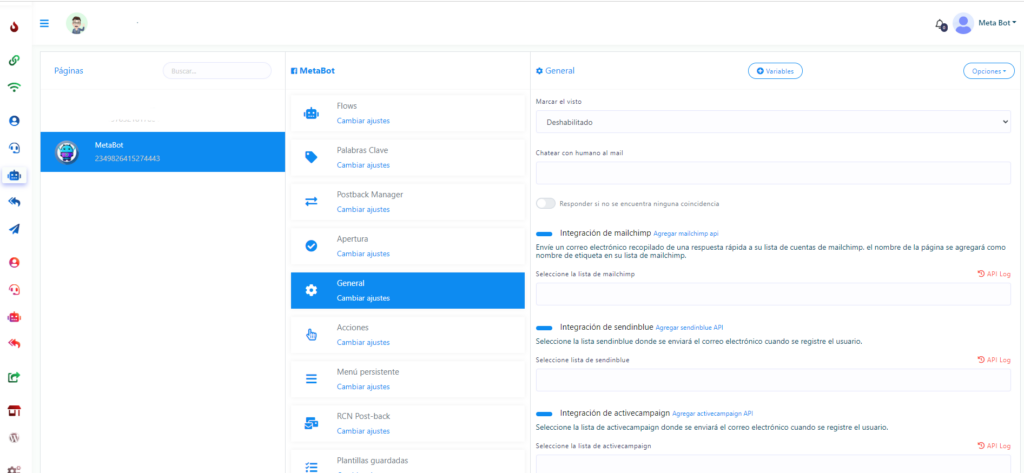
Marcar el visto
Es sencillamente la opción de activar o desactivar el «visto».
Chatear con humano
Le permite configurar un mail para que si los usuarios desean chatear con un humano la consulta sea enviara a dicho mail.
Responder si no se encuentra ninguna coincidencia
Esta opción activa o desactiva el flow «No match template» que veremos más adelante en las acciones.
Integración con respuesta SMS o por E-mail
Si ha integrado alguna de las puertas de enlace SMS o e-mail en «Conexiones», entonces podrá configurar una respuesta automática via mail o SMS si el usuario deja sus datos.
Acciones
En este apartado tenemos un montón de acciones predeterminadas del sistemas que podremos personalizar y adaptar a nuestras necesidades. Cada una de ellas es equivalente a un Flow, pero viene predeterminado en el sistema.
- Get started Template
- No Match Template
- Un-subscribe template
- Re-subscribe template
- Email Quick Reply template
- Phone Quick Reply template
- Location Quick Reply template
- Birthday Quick Reply template
- Chat with Human template
- Chat with Robot template
También es posible resetear todas las opciones a valores predeterminados.
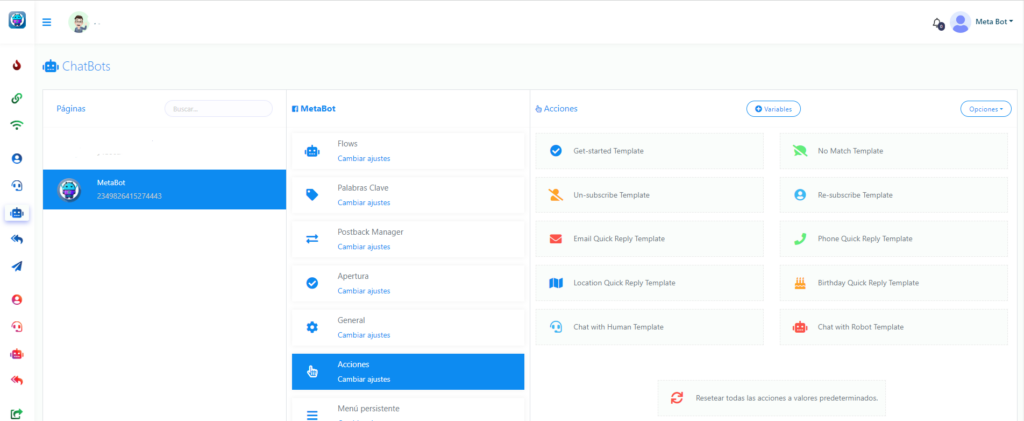
Get started template
Este es el flow que se activa cuando el usuario hace click en el botón «Empezar» que ofrece messenger.
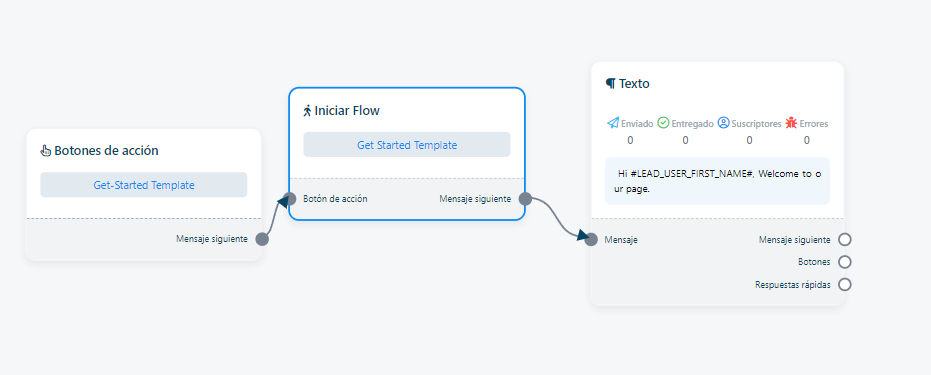
No Match Template
Este es el flow que se activa cuando no se encontraron coincidencias con palabras clave para poder brindar una respuesta o activar otro flow.
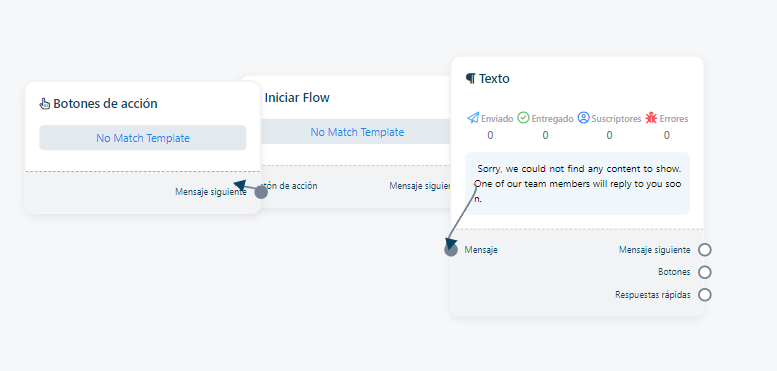
Un-subscribe template
Es simplemente un flow que se activa cuando un usuario pincha en la opción para desucribirse del bot.
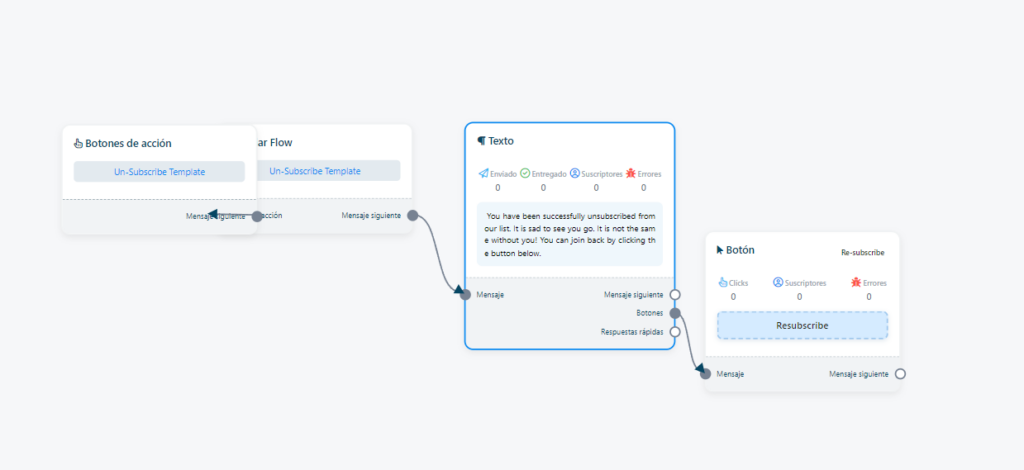
Re-subscribe template
Es simplemente un flow que se activa cuando un usuario pincha en la opción para volver a suscribirse al bot.
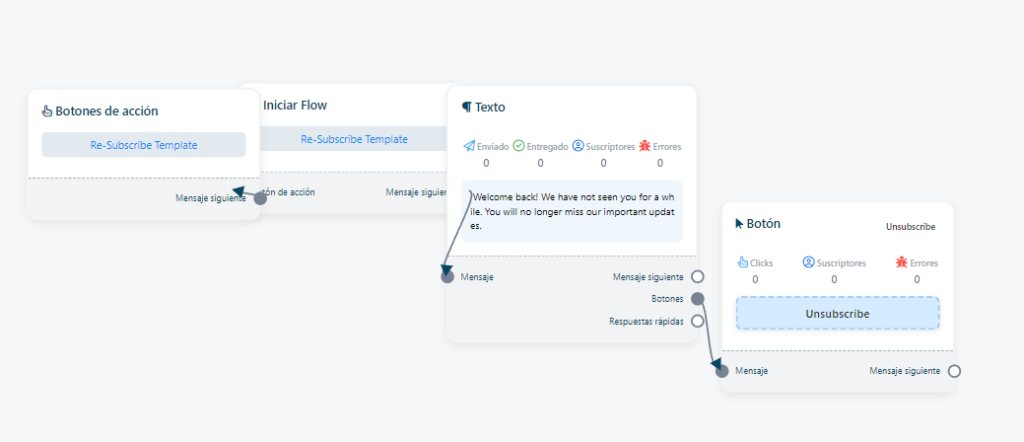
Email Quick Reply template
Este flow se activa cuando un usuario deja su e-mail mediante una respuesta rápida en un Flow.
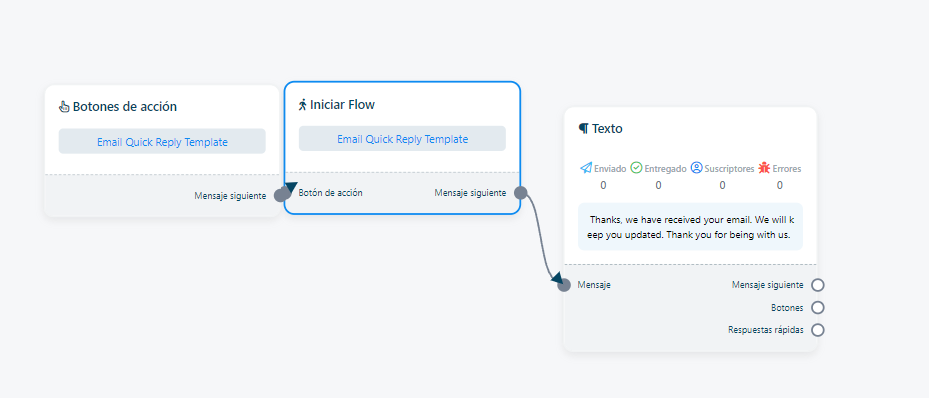
Phone Quick Reply template
Este flow se activa cuando un usuario deja su teléfono mediante una respuesta rápida en un Flow.
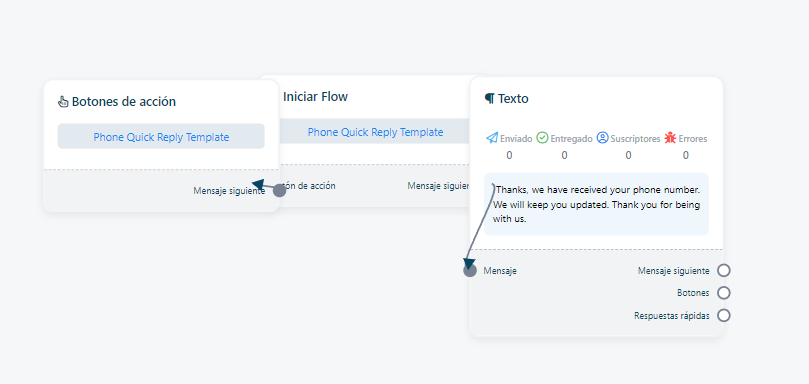
Location Quick Reply template
Este flow se activa cuando un usuario envía su ubicación mediante una respuesta rápida en un Flow.
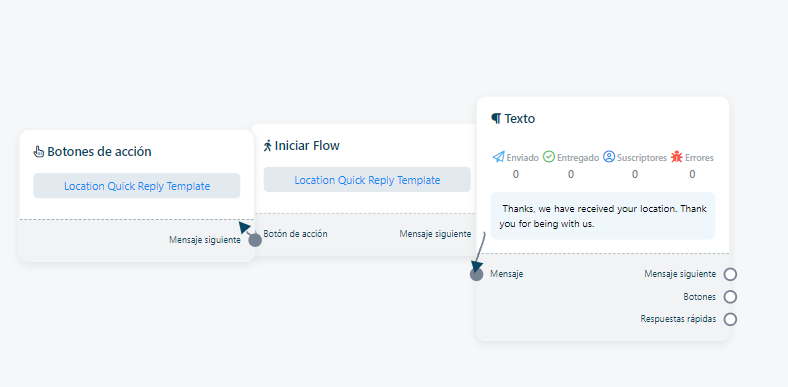
Birthday Quick Reply template
Este flow se activa cuando un usuario envía su fecha de nacimiento mediante una respuesta rápida en un Flow.
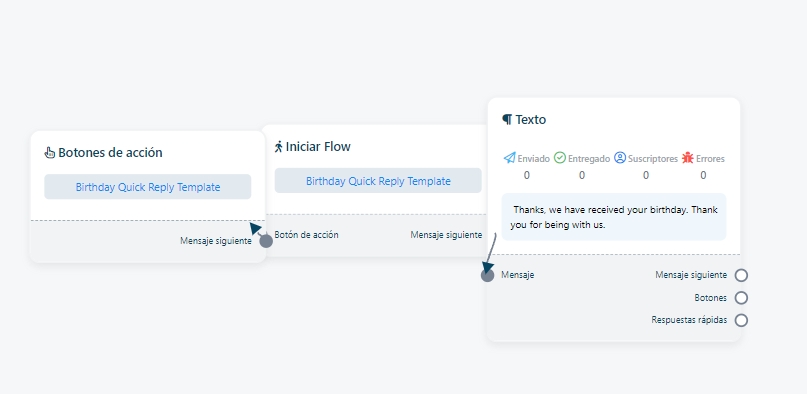
Chat with Human template
Este flow se activa cuando un usuario toca en el botón para Chatear con un humano en un Flow.
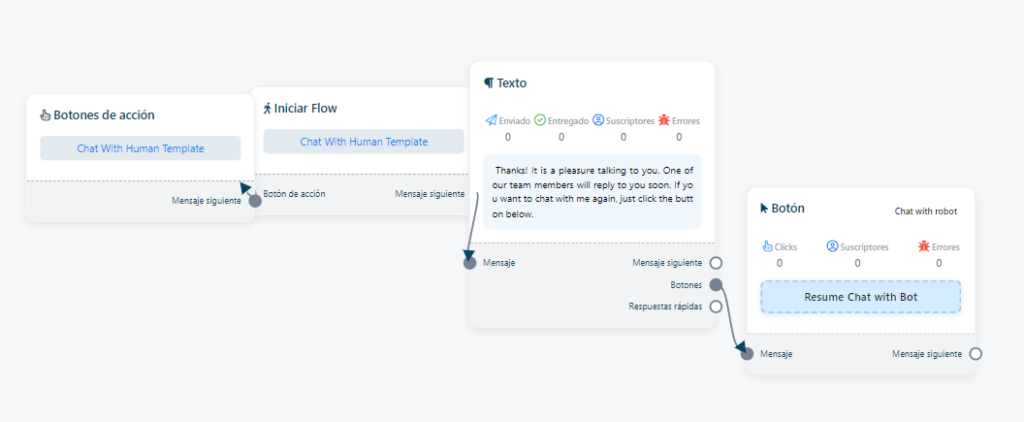
Chat with Robot template
Este flow se activa cuando un usuario toca en el botón para chatear con un bot en un Flow.
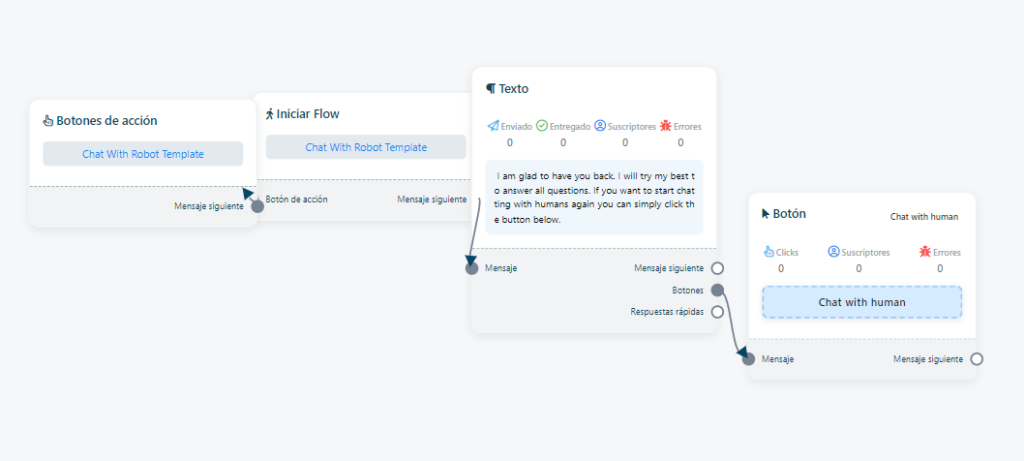
Menú Persistente
En este apartado podrá configurar un menú que estará disponible todo el tiempo para el usuario en el messenger.
Para crear un nuevo menú simplemente haga click en el botón «Crear menú persistente»
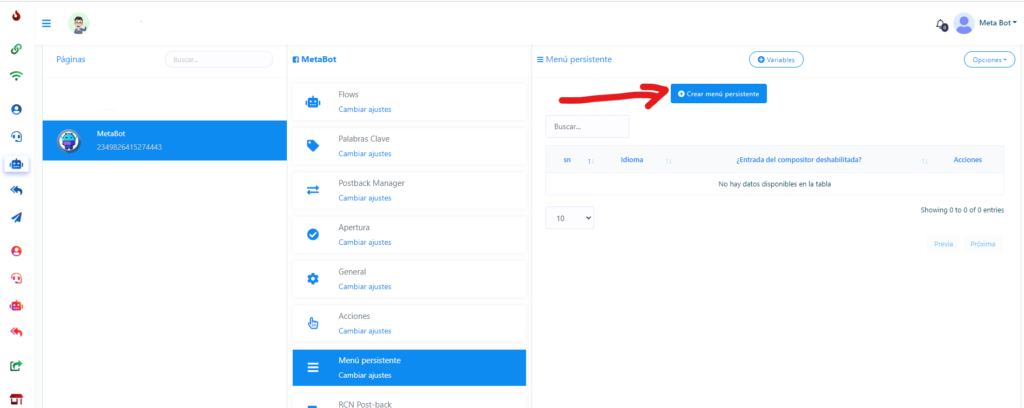
Luego podrá crear las opciones del menú que pueden dirigir a un sitio web o a un postback existente.
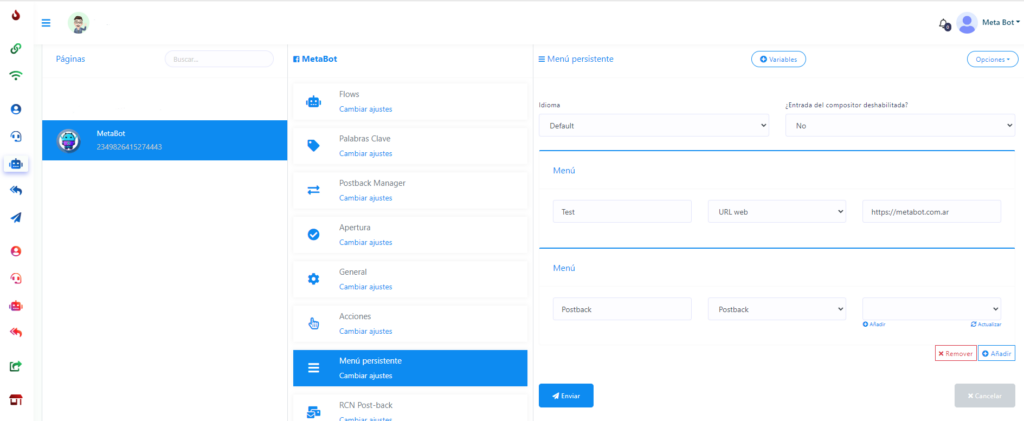
Una vez publicado, el menú estará disponible para cada usuario que se comunique vía messenger.
Plantillas Guardadas
En esta sección iremos agregando plantillas prediseñadas de Flows que consideremos que le puedan servir a la comunidad.
Secuencia de Mensajes
La secuencia de mensajes sirve para poder enviar diferentes mensajes al usuario luego de haber iniciado un Flow.
Por ejemplo si el usuario ingresa a un Flow de ventas, pero no lo continúa, se podría configurar una secuencia de mensajes para que automáticamente le envíe un mensaje luego de 15 minutos. A su vez, si continúa el flow, el mensaje se cancela.
Como crear una secuencia
Para crear una nueva secuencia, debe dirigirse a «Secuencia de mensajes» y luego podrá crear una nueva con el constructor de Flow.
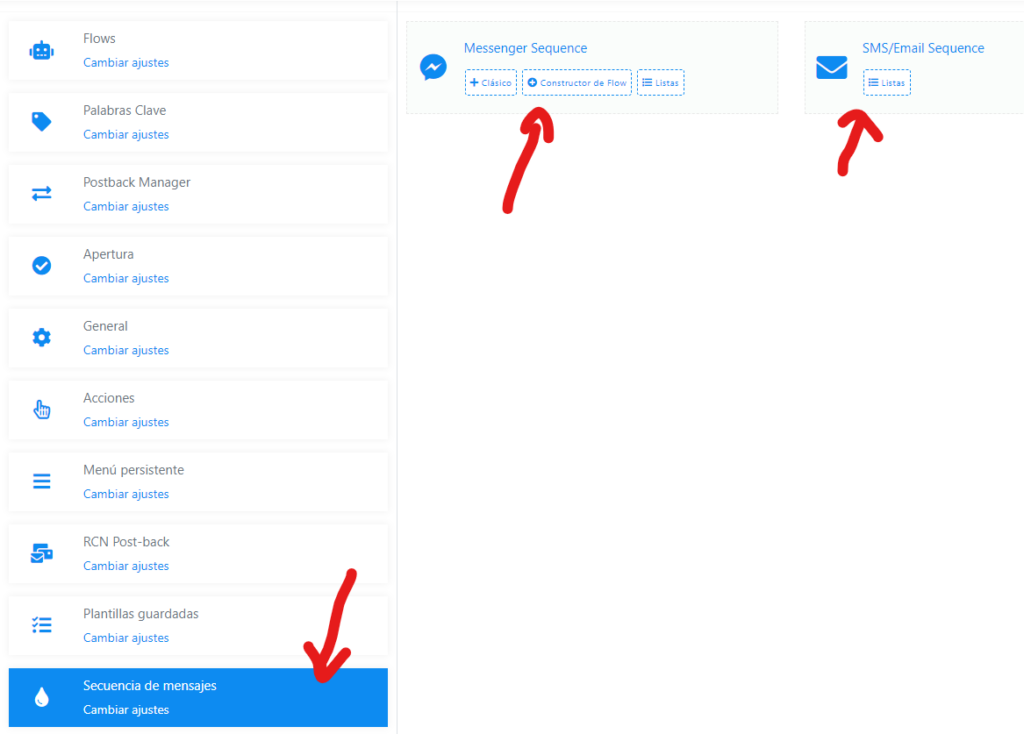
Sin embargo también es posible crearla desde el inicio de cualquier Flow.
Simplemente haga doble click en donde dice «Iniciar Flow» y cuando configure las opciones de inicio, podrá seleccionar para suscribir a una secuencia ya existente o podrá crear una nueva secuencia.
Si elige crear una nueva secuencia, una vez guardados los cambios, verá la nueva secuencia creada en dicho flow.
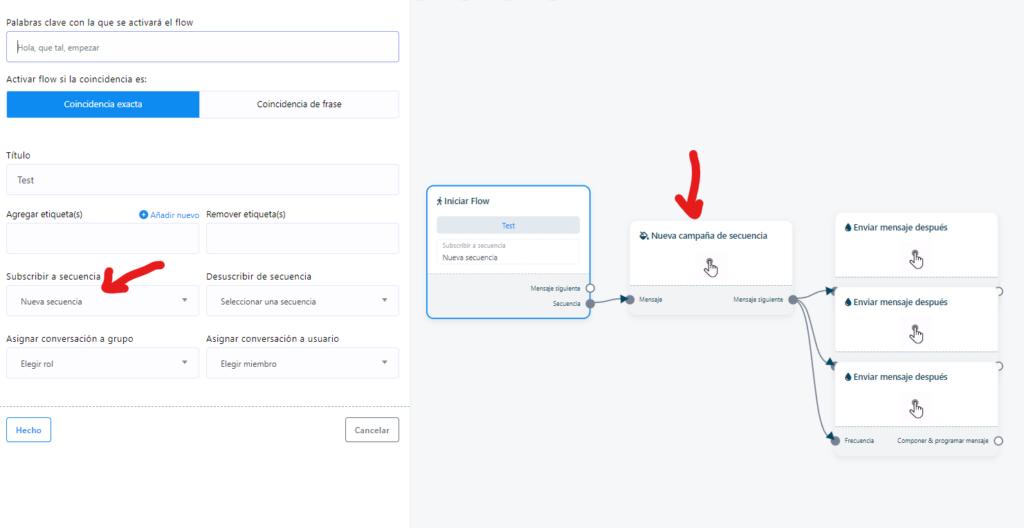
Volviendo al ejemplo del Flow de ventas, de esta manera, se puede suscribir a una secuencia cuando el usuario ingrese al flow, pero si después continua hacia otros flows siguientes, en los próximos se puede elegir desuscribir de la secuencia que previamente se había suscrito.
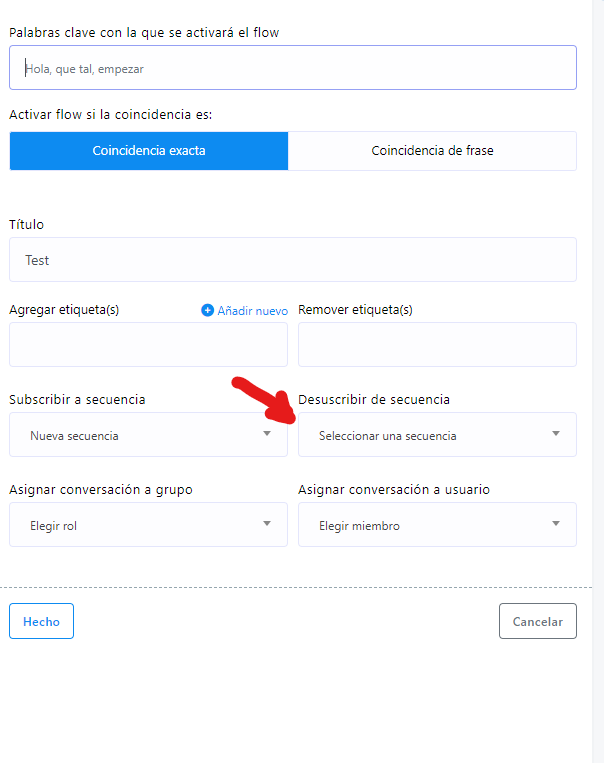
Configurar una secuencia
El primer paso es hacer doble click en «Nueva campaña de secuencia» para abrir el formulario de configuración.
Posteriormente se deberá ingresar un Nombre y en el caso que usted desee enviar mensajes, luego de 24 hs del contacto inicial, deberá configurar Hora de inicio, hora de cierre, zona horaria y etiqueta de mensaje. Si los mensajes que enviará serán dentro de las 24 horas de iniciado el flow, entonces simplemente deja esos campos como están.
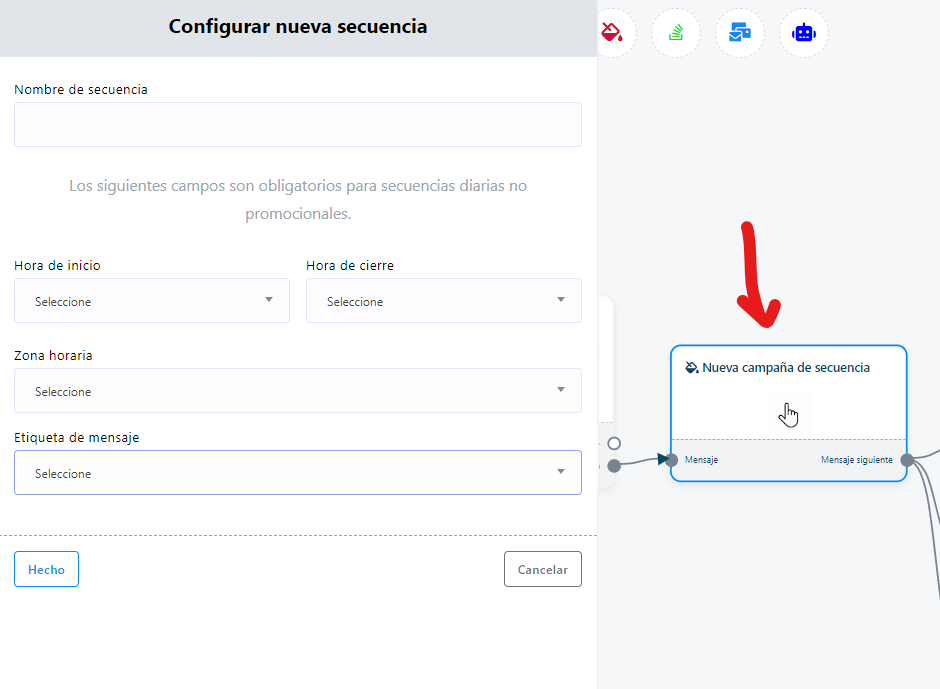
Ahora es el momento de elegir y crear los mensajes que desea enviar. Haga doble click en donde dice «Enviar mensaje después» para configurar si desea enviar el mensaje dentro de las 24 horas o posterior. Seleccione el lapso de tiempo y presione en hecho.
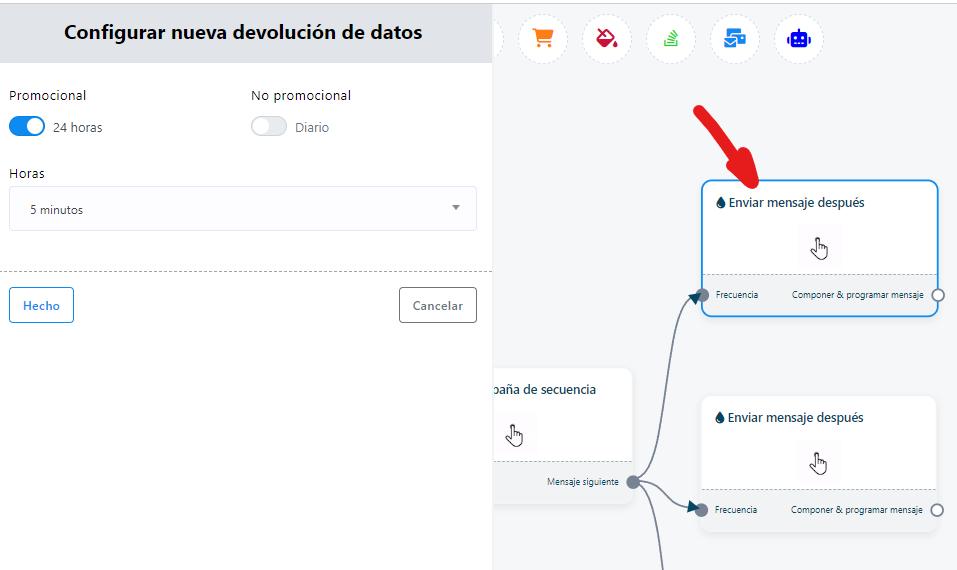
Una vez hecho esto, simplemente agregue los mensajes tal y como si fuera un flow normal.
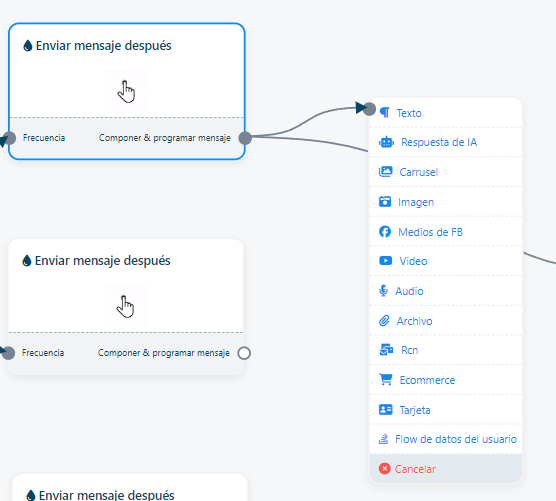
Secuencia SMS/Email
También es posible enviar una secuencia de mensajes vía SMS o E-mail, siempre y cuando que el usuario haya brindado esos datos durante la conversación.
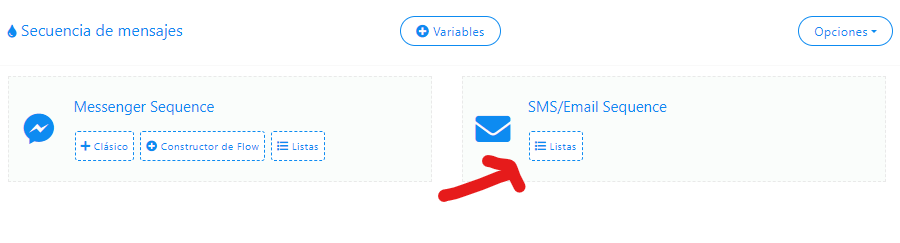
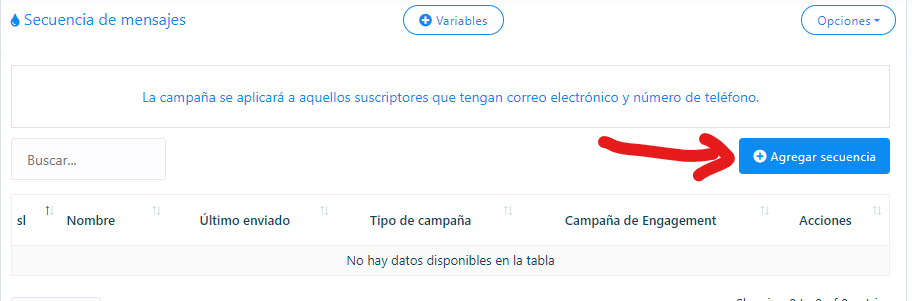
Una vez que haga hecho click en «Agregar secuencia» podrá crear una nueva secuencia tanto para SMS como e-mail. En este caso no se utilizar el constructor visual de Flow.
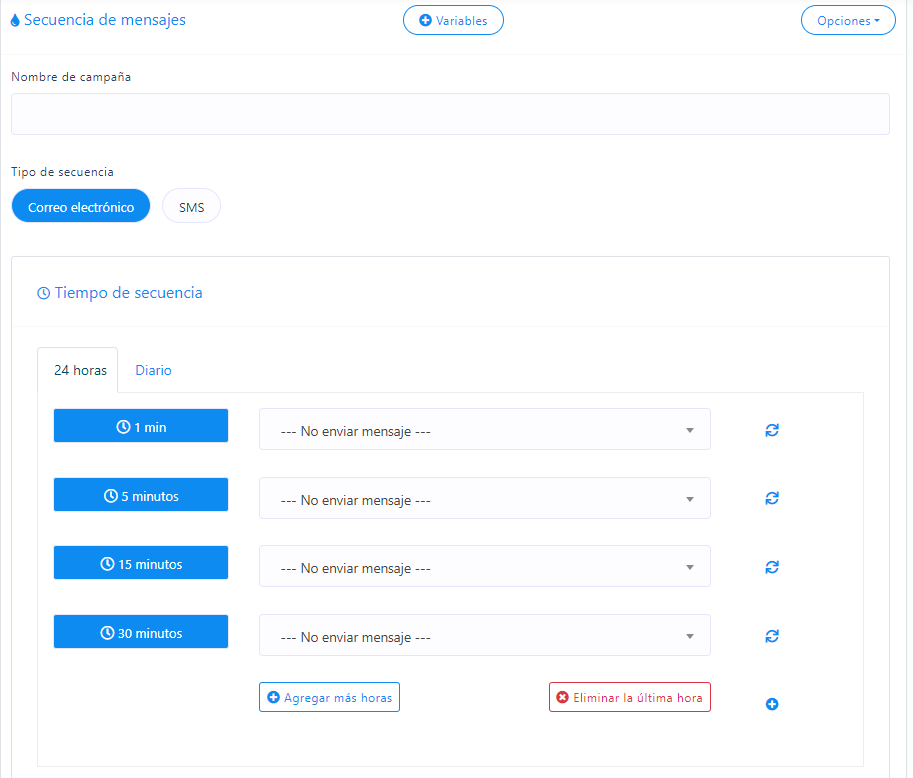
Tenga presente que no podrá crear campañas directamente en la secuencia, solamente podrá elegir las que ya ha creado en el apartado «Campañas de Difusión».
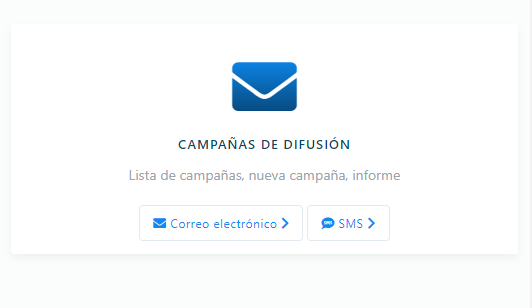
La documentación estará actualizada en Difusión
Plugins de Messenger
Estas herramientas le permitirán crear plugins para integrar el chat en su sitio web y otras opciones adicionales.
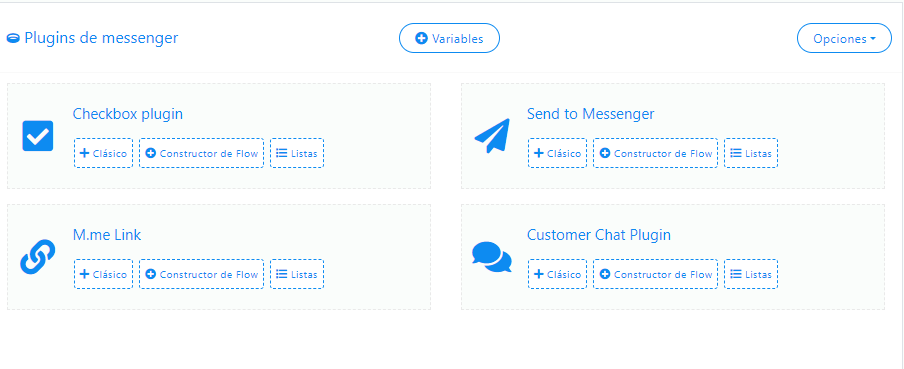
Agregaremos documentación en breve.
Flow de datos del usuario
En este apartado podrá ver los flows que recopilan datos del usuario.
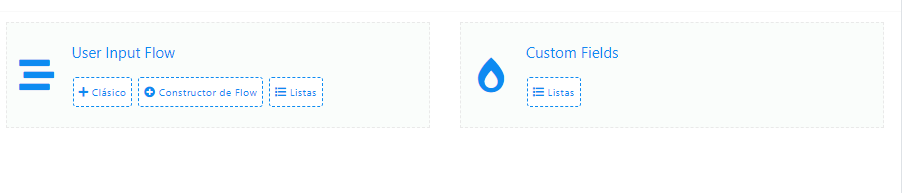
Si hace click en listas, podrá ver los «formularios» creados. O sino crear uno nuevo con el constructor de flow.